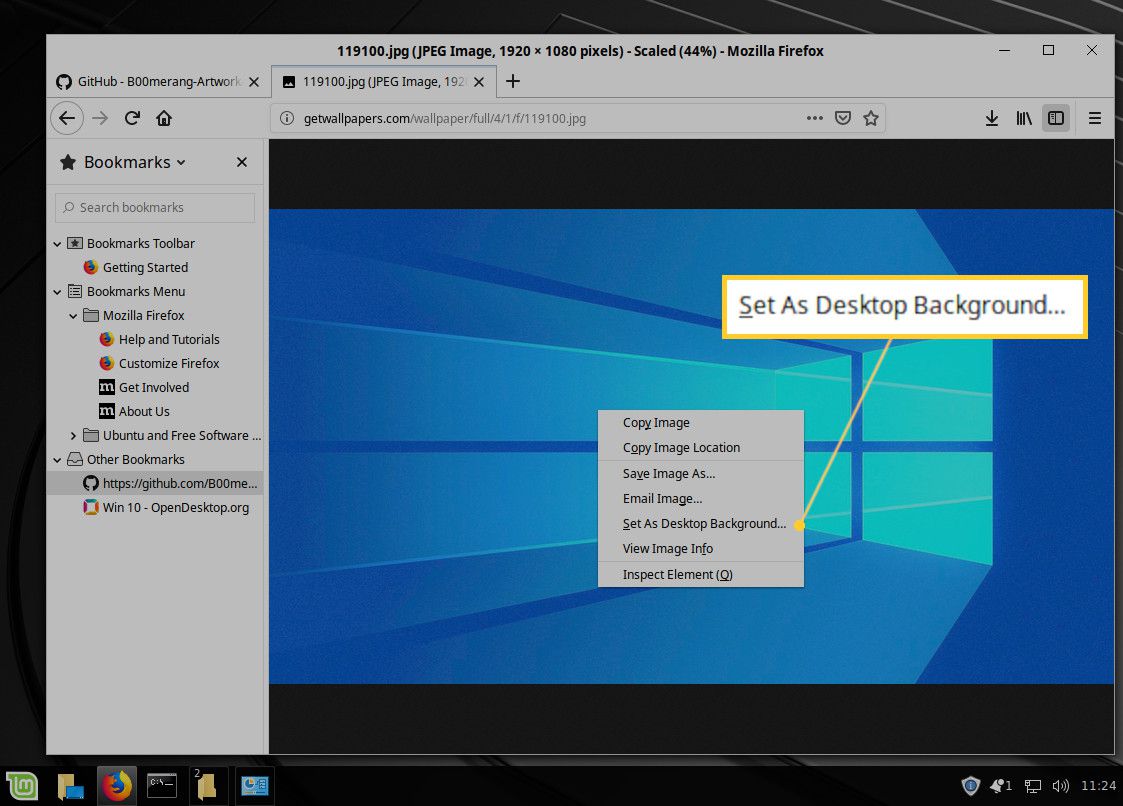Plocha Cinnamon je výchozí desktopové prostředí pro Linux Mint. Po vybalení z krabice by to mělo okamžitě připadat povědomé – ale sem-tam to upravte, aby skořice vypadala spíše jako Windows. Pro účely tohoto článku jsme použili Linux Mint 19.1 s Cinnamon 4.0.10. Pokud používáte vydání Mint vydané během posledního roku, neměli byste mít problém s opětovnou produkcí těchto výsledků.
Jak stáhnout základní motiv Windows 10 Cinnamon
Začněte přidáním motivu podobného Windows 10. Nebude to přesná shoda s tím, co najdete ve Windows, ale je to velmi blízko.
-
Navštivte stránku Win 10 Theme.
-
Vybrat Stažení, pak si stáhněte světlé nebo tmavé téma.
-
Uložte soubor do svého adresáře Stažené soubory.
-
Po dokončení stahování otevřete Stahování adresář.
-
Klepněte pravým tlačítkem na stažený soubor a vyberte Extrahujte zde.
-
Klepněte pravým tlačítkem na nově extrahovanou složku a vyberte kopírovat.
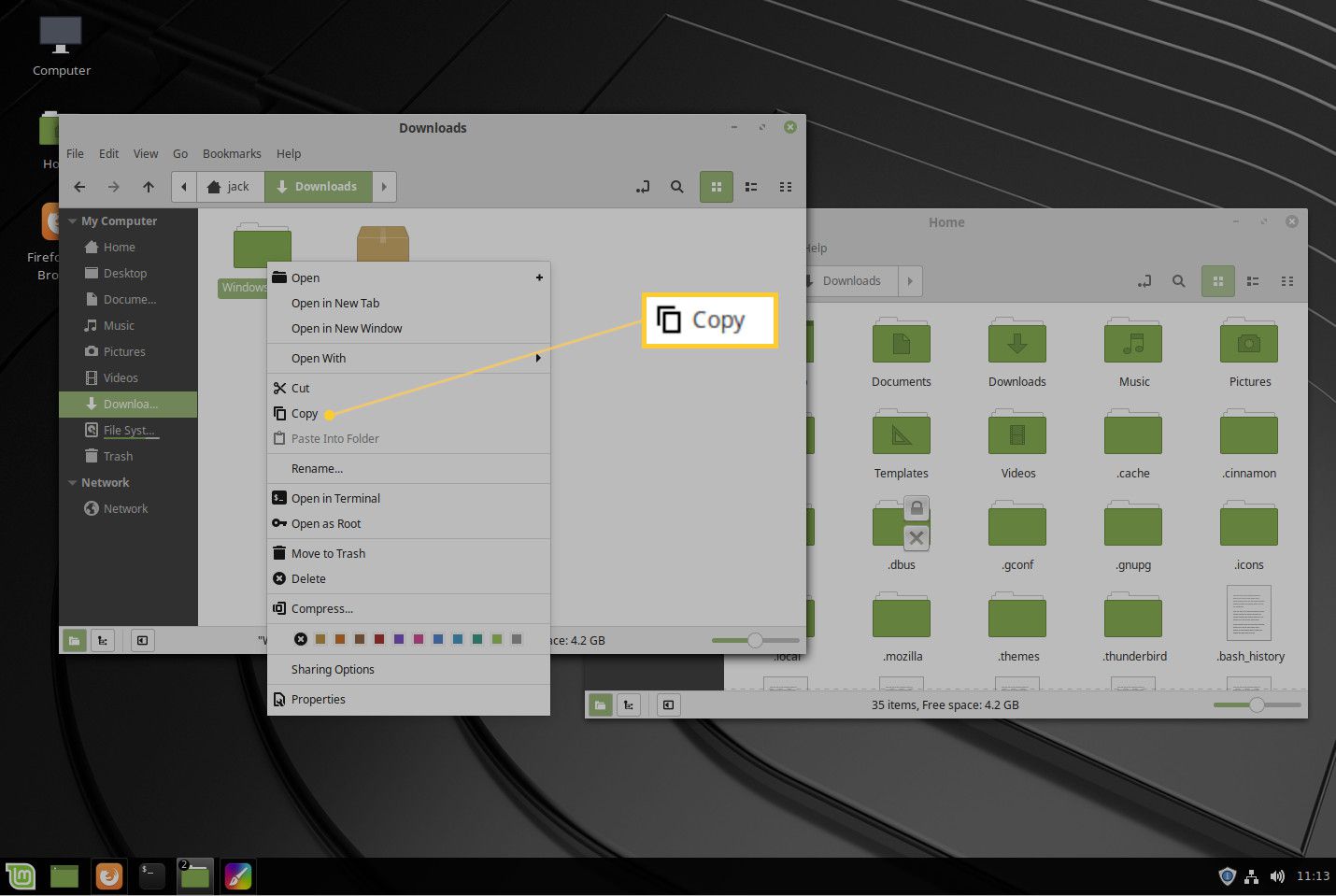
-
Vybrat Domov.
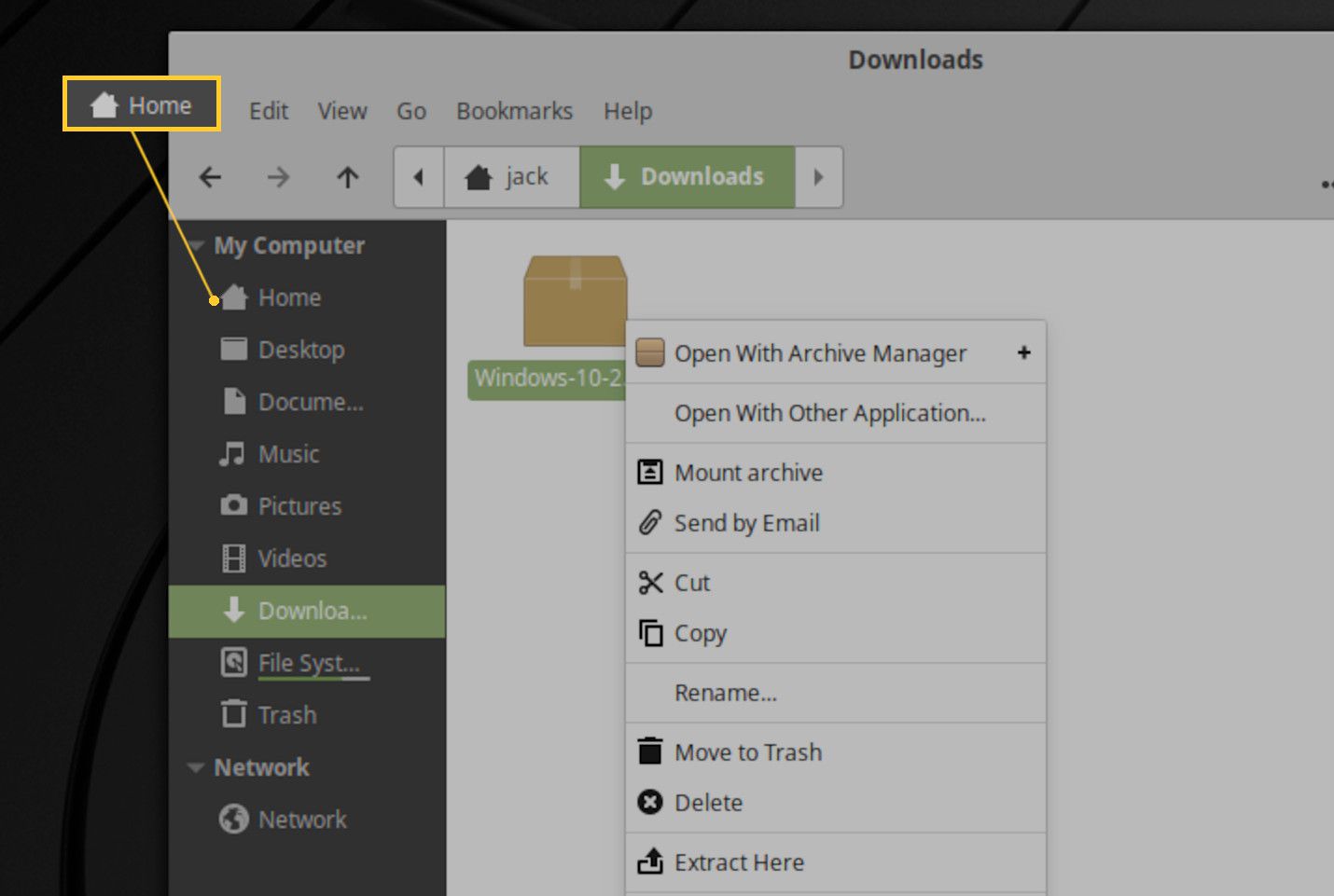
-
Otevřete adresář .themes. Pokud na domovské stránce nevidíte .themes, stiskněte Ctrl+H odhalit skryté adresáře (adresáře, které začínají tečkou). Pokud stále nevidíte adresář .themes, klikněte pravým tlačítkem a vyberte Vytvořit novou složku, zadejte .témata poté stiskněte Enter přijmout nové jméno.
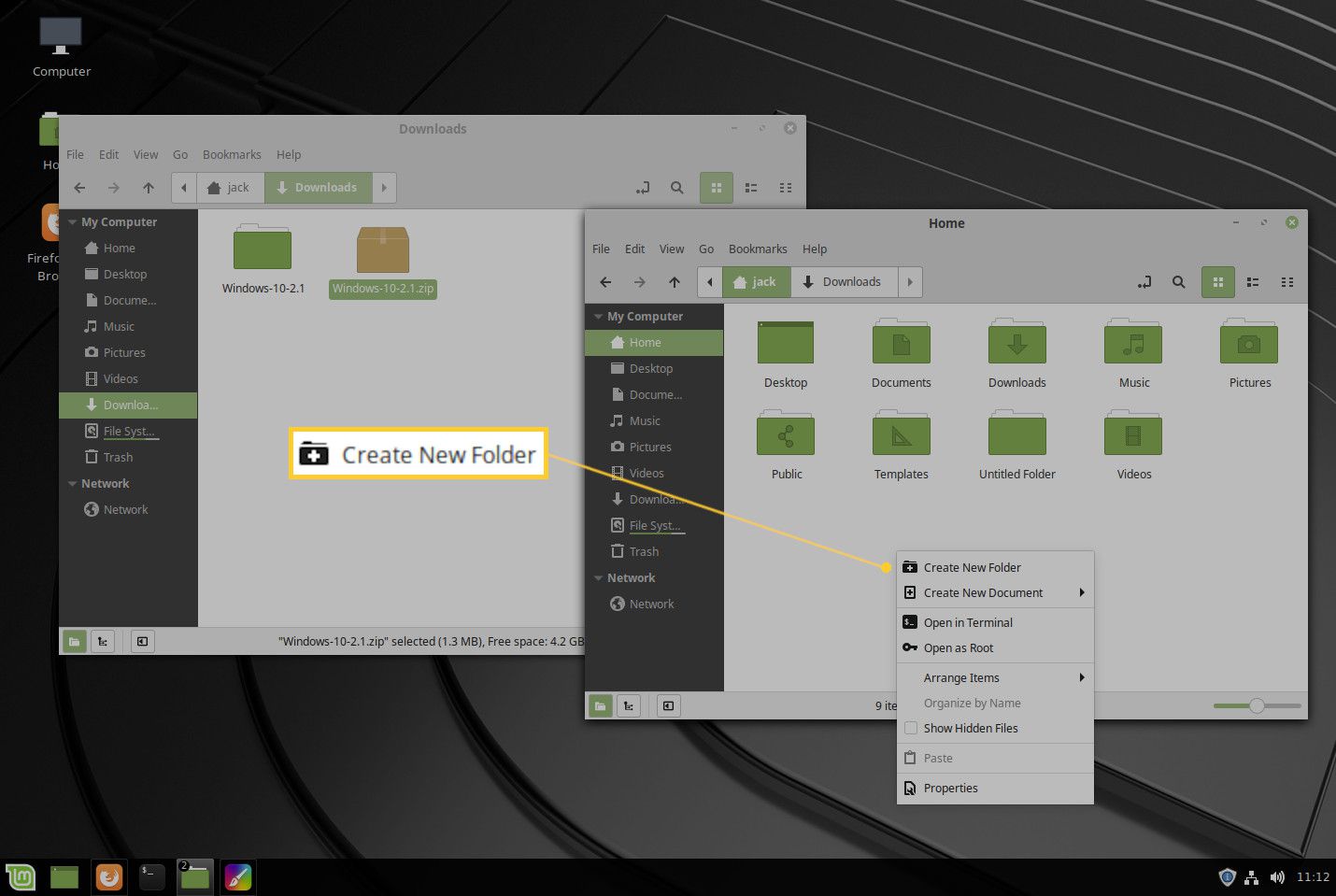
-
Klikněte pravým tlačítkem do adresáře .themes a vyberte Vložit.
Jak použít vaše nové skořicové téma Windows 10
Stažený motiv použijte k použití nástroje Nastavení motivu.
-
Otevřete nabídku Skořice a zadejte téma.
-
Vybrat Motivy.
-
U každé možnosti vyberte ikonu téma ikonu a poté vyberte nově nainstalované téma Win 10.
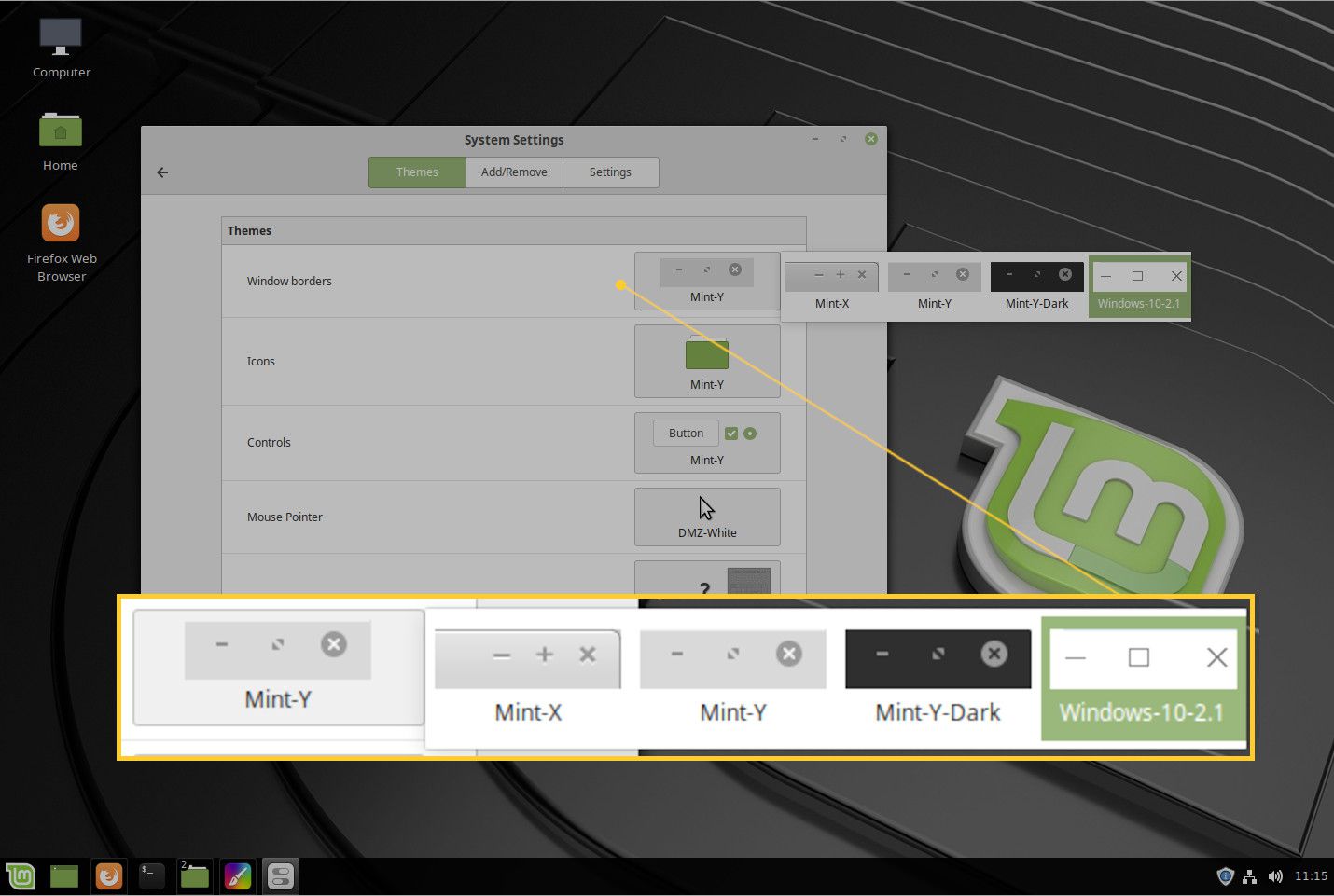
Použijte motiv na všechno kromě ikon a ukazatele myši, protože téma neobsahuje ani ikony, ani možnost ukazatele myši.
Jak nastavit, aby vaše ikony vypadaly jako ikony systému Windows
Dalším krokem je přidání sady ikon jako Windows.
-
Otevřete prohlížeč a navštivte stránku B00merang Windows 10 Icon.
-
Vybrat Klonovat nebo stáhnout rozevírací seznam a poté vyberte Stáhnout ZIP.
-
Uložte soubor do adresáře Stažené soubory.
-
Otevřete adresář Stahování, klepněte pravým tlačítkem myši na soubor a vyberte Extrahujte zde.
-
Klepněte pravým tlačítkem na nově vytvořený adresář a vyberte kopírovat.
-
Otevřeno Domov >.ikony. Pokud .icon složka neexistuje, vytvořte ji stejnou metodou, jakou jste vytvořili .témata.
-
Klikněte pravým tlačítkem do adresáře .icons a vyberte Vložit.
-
Nyní, když máte složku s ikonami na svém správném místě, vraťte se zpět do okna Motivy a nastavte jako kolekci ikon Windows-10-master.
Jak používat tapetu Windows 10 na skořici
Toto je nejjednodušší část. Jediné, co musíte udělat, je vyhledat tapety Windows 10, najít obrázek, který se vám líbí, poté na něj klikněte pravým tlačítkem a vyberte Nastavit jako pozadí plochy.